| 問題の原因となる更新プログラムを削除しブロックする方法 |
| 2019年11月13日(日本時間)にMicrosoft社が公開した更新プログラムに問題があり、更新プログラムがインストールされると弊社製品が正常に動作しなくなります。お客様には大変ご迷惑をおかけして申し訳ございませんが、以下のツールを使用してアンインストール(削除)とブロックを行ってください。 |
| 2019年11月のMicrosoft Updateにより製品が動作しなくなる現象について |
|
| ・2019年11月28日以降に提供している新しい「対策ツール」 |
| ※ | このツールは、弊社製品をご利用のお客様向けに提供しております。お客様がお使いのWindowsのバージョンや、インストールされているMicrosoft Office製品のバージョン等の組み合わせにより、「対策ツール」では対処できない場合があります。すべての環境で問題が解消することを保証するものではありません。ご了承ください。 |
| 削除およびブロックする手順 |
| (1) | 実行中のBSL製品または他のソフトがある場合、すべて終了しておきます。 |
| (2) | 以下のリンクをクリックして「Fixit1911.exe」をダウンロードして実行します。 |
| ■■■ 「対策ツール(Fixit1911.exe)」のダウンロードはこちら ■■■ |
| 上記のリンクをクリック後、以下のような表示がでたら実行をクリックします。 |
 |
| (3) | 以下の画面が表示されたら「はい」をクリックします。 |
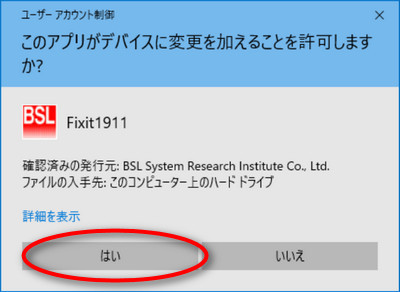 |
| (4) | 自動的に問題の原因となる更新プログラムを削除します。 |
| この処理には時間がかかることがあります。表示が更新されるまで画面を閉じずにそのままお待ちください。 |
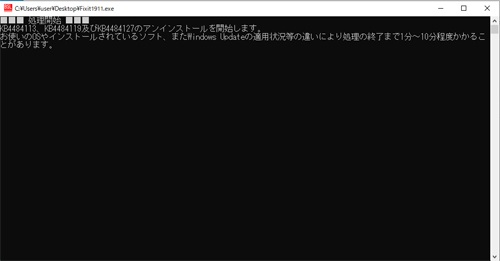 |
| お使いのOSやインストールされているソフト、またWindows Updateの適用状況等の違いにより1分〜10分程度かかることがあります。「■■■ 正常終了 ■■■」が表示されるまで何もせずにおまちください。 |
| (5) | 以下の画面が表示されたら、何かキーをクリックし画面を閉じます。これで作業完了です。 |
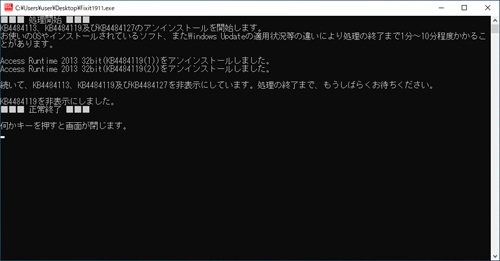 |
| (6) | アンインストールが完了したらコンピューターを再起動してください。 |
| 参考:技術情報 |
| マイクロソフト社の説明によると、問題の原因となっている更新プログラムは、以下の4つのKBです。 |
| Office 2010:KB4484127 / Office 2013:KB4484119 / Office 2016:KB4484113, KB3085368 |
| 参考情報:Microsoft社の公表した情報 |
| 本ページで提供している「対策ツール」は、以下の一連の処理を自動的に行います。 |
| (1) | 問題の原因となる更新プログラムのアンインストール(削除) |
| 「対策ツール」では、以下のプログラムに対して適用された更新プログラムを削除します。これは「コントロールパネル」→「プログラムと機能」→「インストールされた更新プログラム」から当該プログラムを「アンインストール」した時と同じ処理です。 |
| ・ | Microsoft Access 2010 Runtime(32bit/64bit)・・・KB4484127 |
| ・ | Microsoft Access 2010 製品版(32bit/64bit)・・・KB4484127 |
| ・ | Microsoft Office 2010 Professional 製品版(32bit/64bit)・・・KB4484127 |
| ・ | Microsoft Access 2013 Runtime(32bit/64bit)・・・KB4484119 |
| ・ | Microsoft Access 2016 Runtime(32bit/64bit)・・・KB4484113 |
| その他の製品版のMicrosoft OfficeやAccess、また「クイック実行形式(C2R)」でインストールされているMicrosoft OfficeやAccessに対して適用されたKBは、「対策ツール」では削除されません。 |
| (2) | 問題の原因となる更新プログラムのブロック(非表示) |
| Microsoft Updateの更新プログラムの一覧に、「KB4484127」「KB4484119」「KB4484113」が表示されないように設定を変更します。これは、Windows7/8.1の「インストールする更新プログラムの選択」で該当KBを「更新プログラムの非表示」に設定するのと同じ処理です。またWindows 10でMicrosoftの「更新プログラムの表示または非表示 トラブルシューティングツール」を使用して「Hide updates」を実行するのと同じ処理です。 |
| なお、Microsoft Updateが有効になっていない場合や、インストール対象となっていないKBに対しては、ブロック(非表示)の処理は行われません。 |
| 参考情報:手動で行う場合 |
| 問題の原因となる更新プログラムを削除する方法 |
| 特定のWindows Updateを適用させない方法 |